Welke toetsen op de barcodescanner zijn van belang?
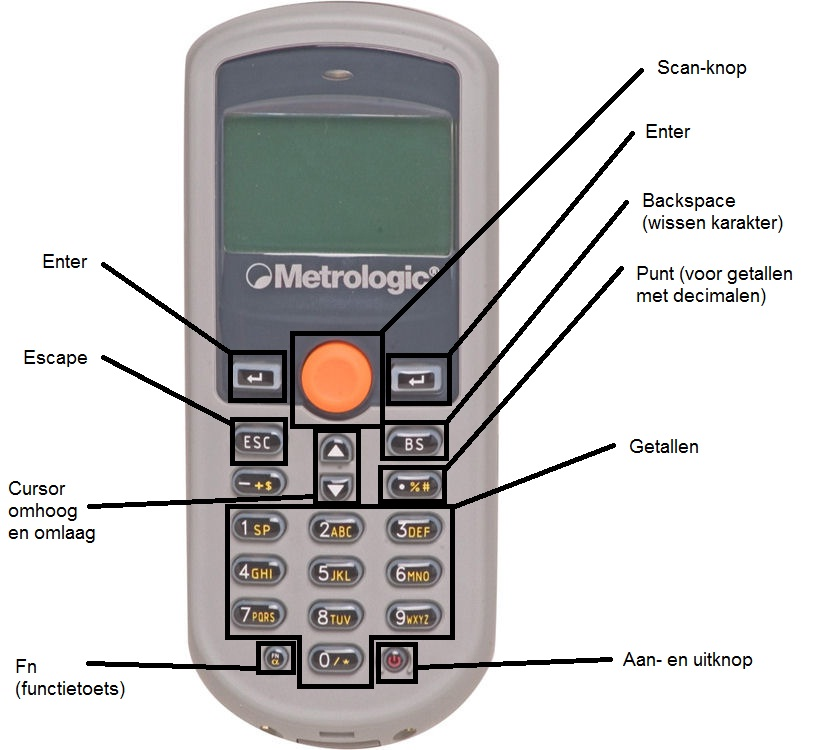
Scanner aan- of uitschakelen?
Op de scanner zit rechts-beneden een rode knop. Wanneer u deze knop enkele seconden indrukt, wordt de scanner aan- of uitgeschakeld.
Hoe ‘selecteert’ men iets?
Op de scanner zitten links en rechts van de grote oranje knop, 2 toetsen met een “pijl naar links”. Beide toetsen doen exact hetzelfde, namelijk iets selecteren. Men spreekt ook wel van de Enter-toetsen.
Hoe barcodes inlezen?
1.Op de scanner, selecteer :
a.In het hoofdmenu van de scanner (druk enkele keren op ESC)
b.Selecteer Run program
c.Selecteer Barc.+aant.
2.U krijgt een menu te zien waarin een barcode, en een aantal kan worden ingelezen :
a.De barcode wordt ingelezen met de ronde oranje knop
b.Het aantal wordt op het keypad ingetikt en bevestigd met de enter-knop (links en recht van de oranje knop)
3.U verlaat het inleesscherm via de ESC knop (ESC staat voor Escape, namelijk iets beëindigen)
Hoe gegevens verzenden naar computer?
1.Op de scanner, selecteer :
a.In het hoofdmenu van de scanner (druk enkele keren op ESC)
b.Selecteer Upload Data
c.Plaats de scanner in de cradle. Daarna zal de data volledig automatisch naar de computer worden verzonden.
2.In de leveringsbonnen, selecteer de keuze-knop Toevoegen+printen
![]()
3.In een dialoogvenster wordt de leveringsbon en klantnummer opgevraagd:
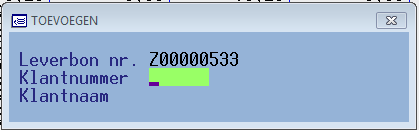
4.De leveringsbonnummer wordt automatisch ingevuld.
5.U moet zelf de klantnummer invullen, eventueel met behulp van <F5>. Indien u echter de klantnummer leeg laat en op <Enter> drukt, wordt een 2e scherm geopend. Via dit Snelzoeken klant scherm kunt u eenvoudig een klant zoeken. U vult 1 of meerdere zoektermen in, waarna de computer u een lijst van klanten toont waaruit u kunt selecteren. Voorbeeld : Tik in JAN MAAS , en de computer toont onder andere alle Jannen uit Maasmechelen en Maaseik.

6.Vervolgens worden de eerder gescande regels automatisch toegevoegd aan deze leveringsbon. U krijgt op het scherm een overzicht te zien van alle ingelezen artikelen. Hier kunt u nog altijd wijzigingen in aanbrengen.
7.Nadat u de bon heeft gecontroleerd, kunt u via de Esc-toets of <Einde>-knop van uw computer-toetsenbord deze bon beëindigen.
8.Automatisch wordt vervolgens de leveringsbon geprint.
9.Nu kunt u de scanner terug uit de cradle nemen. Opgelet, dit mag niet eerder.
10.Het geheugen van de scanner wordt automatisch leeg gemaakt.
Indien u deze gegevens op een 2e bon had willen toevoegen, moest u dit doen voordat u de scanner uit de cradle nam.